在OpenWrt设备上搭建Docker环境的完整方案
作者:码农阿豪@新空间
前言
OpenWrt 作为一个高度可定制的嵌入式 Linux 发行版,其模块化设计为 Docker 容器化部署提供了可能性。
将 Docker 引入 OpenWrt 环境,能够带来以下优势:
- 简化应用部署: 无需手动安装依赖和配置环境,只需使用 Docker 镜像即可快速部署应用。
- 隔离性与安全性: Docker 容器提供应用隔离,避免应用之间的相互干扰和潜在安全风险。
- 资源利用率提升: Docker 容器共享宿主机的内核,占用资源更少,能够充分利用 OpenWrt 设备的有限资源。
- 可移植性与可扩展性: Docker 镜像可以在不同的 OpenWrt 设备之间轻松迁移和部署,方便扩展应用规模。
- 版本控制与回滚: Docker 镜像具有版本控制功能,可以方便地回滚到之前的版本。
然而,受限于默认内核配置和硬件资源,在 OpenWrt 上运行 Docker 需解决内核功能支持与存储架构适配两大核心问题。本文将基于技术实践,分享在 OpenWrt 设备上搭建 Docker 环境的完整方案,涵盖从内核编译到容器优化的全流程。
一、OpenWrt 与 Docker 的集成前提
1.1 硬件与内核要求
- 硬件配置:
CPU 需支持硬件虚拟化(ARMv7+/x86_64),内存 ≥1GB,存储空间 ≥4GB(建议通过 USB 扩展存储)。 - 内核编译:
OpenWrt 默认内核未启用 Docker 依赖的以下模块,需通过make menuconfig手动启用:
# 必需内核选项 CONFIG_CGROUPS=y # 控制组资源隔离 CONFIG_NAMESPACES=y # 容器命名空间 CONFIG_VETH=y # 虚拟以太网设备 CONFIG_BRIDGE=y # 网桥支持 CONFIG_OVERLAY_FS=y # Overlay 文件系统
1.2 软件依赖
- 第三方软件源:
OpenWrt 官方源不提供 Docker 软件包,需通过第三方源(如istore)安装:
# 添加 ARM 架构源示例 echo "src/gz istore https://istore.linkease.com/repo/arm_cortex-a9" >> /etc/opkg/customfeeds.conf opkg update opkg install docker dockerd
- 存储配置:
挂载可读写分区作为 Docker 数据目录:
mkdir -p /mnt/docker mount /dev/sda1 /mnt/docker # 假设 sda1 为扩展存储设备 dockerd --data-root=/mnt/docker &
二、Docker 环境部署与验证
2.1 基础服务配置
# 启动 Docker 守护进程(指定存储路径) /etc/init.d/docker start --data-root=/mnt/docker # 验证 Docker 安装 docker info | grep "Storage Driver" # 应返回 overlay2
2.2 存储驱动适配
若使用 overlay2 驱动,需确保:
- 内核版本 ≥4.0
- 文件系统为 ext4/btrfs
- 执行 mount -t overlay overlay -o lowerdir=/mnt/docker,upperdir=/mnt/docker/diff,workdir=/mnt/docker/work /mnt/merged 测试挂载
三、容器化应用部署实践
3.1 资源限制策略
通过 cgroups 控制容器资源开销:
# 限制容器内存为 256MB,CPU 权重为 50% docker run -d --name my_app \ --memory=256m \ --cpu-shares=512 \ -p 8080:80 \ nginx:alpine
3.2 Docker Compose 适配
OpenWrt 需手动安装 Python 环境:
opkg install python3 python3-pip pip3 install docker-compose
编写 docker-compose.yml:
version: "3.8"
services:
web:
image: nginx:alpine
ports:
- "8080:80"
deploy:
resources:
limits:
cpus: "0.5"
memory: 256M
四、性能优化与监控
4.1 容器资源监控
# 实时查看容器资源占用
docker stats --format "table {{.Name}}\t{{.CPUPerc}}\t{{.MemUsage}}"
# 生成性能报告
docker run --rm -v /var/run/docker.sock:/var/run/docker.sock \
docker.io/docker/docker-bench-security
4.2 镜像精简策略
- 使用多阶段构建(Multi-stage Build)
- 选择 Alpine 基础镜像
- 移除调试工具(如
curl/telnet)
示例 Dockerfile:
FROM golang:1.18 AS builder WORKDIR /app COPY . . RUN CGO_ENABLED=0 go build -o main . FROM alpine:3.15 COPY --from=builder /app/main / CMD ["/main"]
五、典型问题解决方案
5.1 端口冲突处理
禁用 OpenWrt 默认占用的 80 端口服务:
/etc/init.d/uhttpd stop /etc/init.d/uhttpd disable
5.2 低性能设备适配
- 镜像构建:在 x86 主机交叉编译镜像后推送至仓库
- 资源分配:使用
--cpuset-cpus绑定特定 CPU 核心 - 日志优化:限制容器日志大小防止存储溢出
docker run --log-driver=json-file \ --log-opt max-size=10m \ --log-opt max-file=3
六、内网穿透远程访问
如果想实现出门在外,也能随时随地访问家中的OpenWRT软路由系统,但因为没有公网IP而无法实现。可以借助cpolar内网穿透工具来实现公网访问!接下来介绍一下如何安装cpolar内网穿透并实现公网访问!
首先需要在终端SSH连接OpenWRT系统,输入OpenWRT登录时的root账号密码password即可成功连接。
6.1 下载公钥
首先执行下方命令下载公钥:
wget -O cpolar-public.key http://openwrt.cpolar.com/releases/public.key
6.2 将cpolar源添加至包管理器
echo "src/gz cpolar_packages http://openwrt.cpolar.com/releases/packages/$(. /etc/openwrt_release ; echo $DISTRIB_ARCH)" >> /etc/opkg/customfeeds.conf
6.3 更新包管理器
opkg update
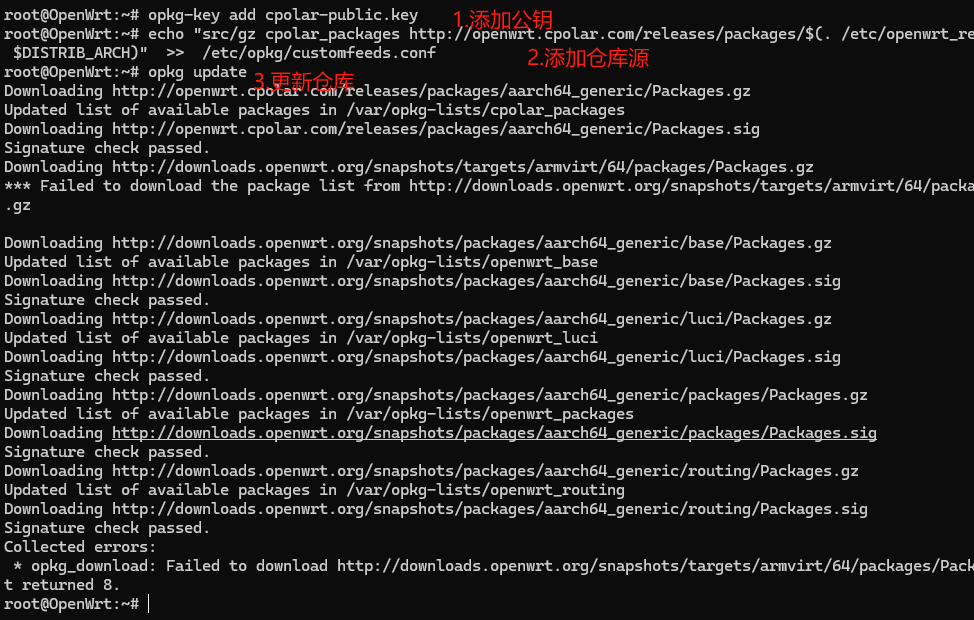
6.4 安装cpolar插件
opkg install cpolar opkg install luci-app-cpolar opkg install luci-i18n-cpolar-zh-cn



6.5 重启OpenWRT
reboot
然后可以看到OpenWRT重启,重启后重新登录OpenWRT后台,在左侧菜单的服务中就会出现cpolar服务,绑定token即可正常使用:
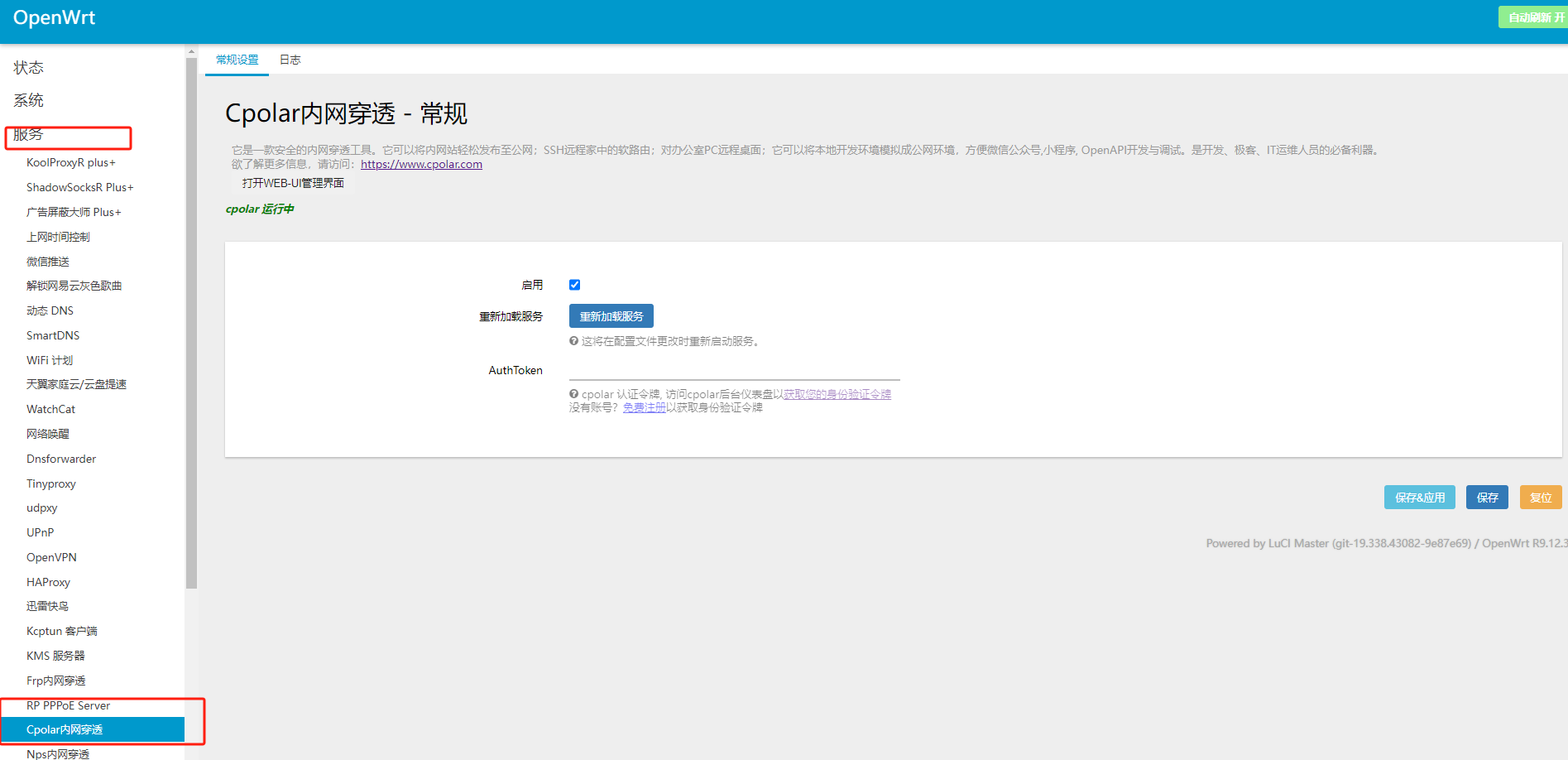
6.6 为OpenWRT Web管理界面配置公网地址
首先,在OpenWRT管理界面左侧菜单中进入服务,选择cpolar内网穿透。
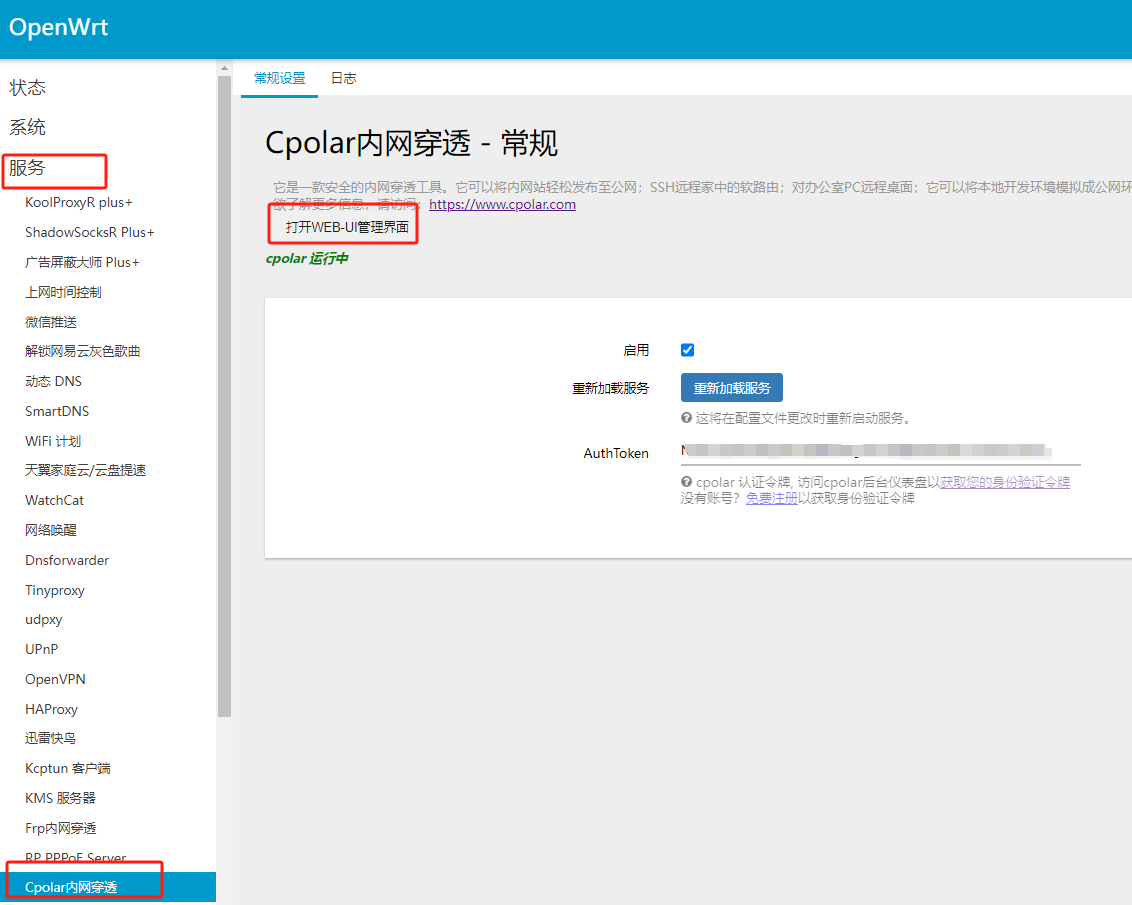
然后,点击打开webui管理界面:http://localhost:9200,在跳转的浏览器网页中输入你注册的cpolar账号密码进行登录:
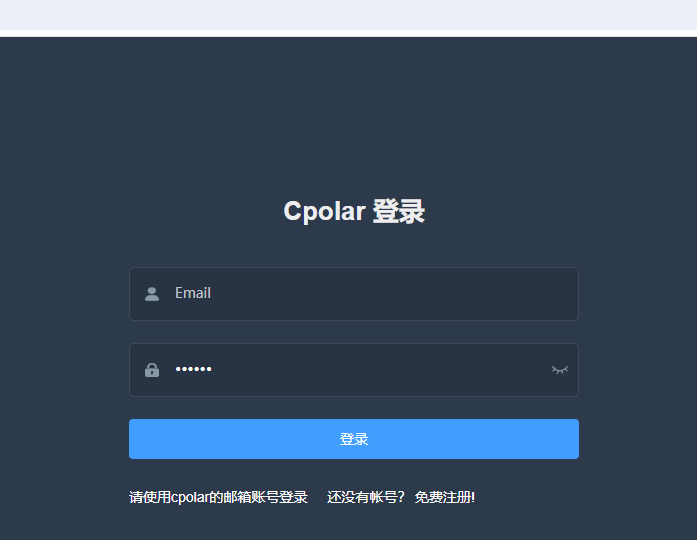
登录后,点击左侧仪表盘的隧道管理——创建隧道,
创建一个 OpenWRT Web管理界面的公网http地址隧道
- 隧道名称:可自定义命名,注意不要与已有的隧道名称重复,本例中使用:openwrt
- 协议:选择http
- 本地地址:80
- 域名类型:免费选择随机域名
- 地区:选择China VIP
点击创建
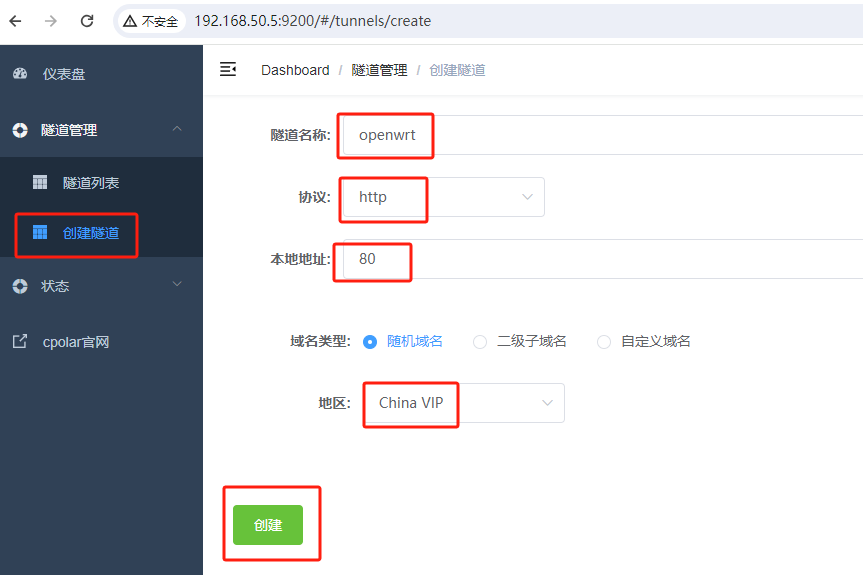
隧道创建成功后,点击左侧的状态——在线隧道列表,查看所生成的公网访问地址,有两种访问方式,一种是http 和https,任选其一即可。
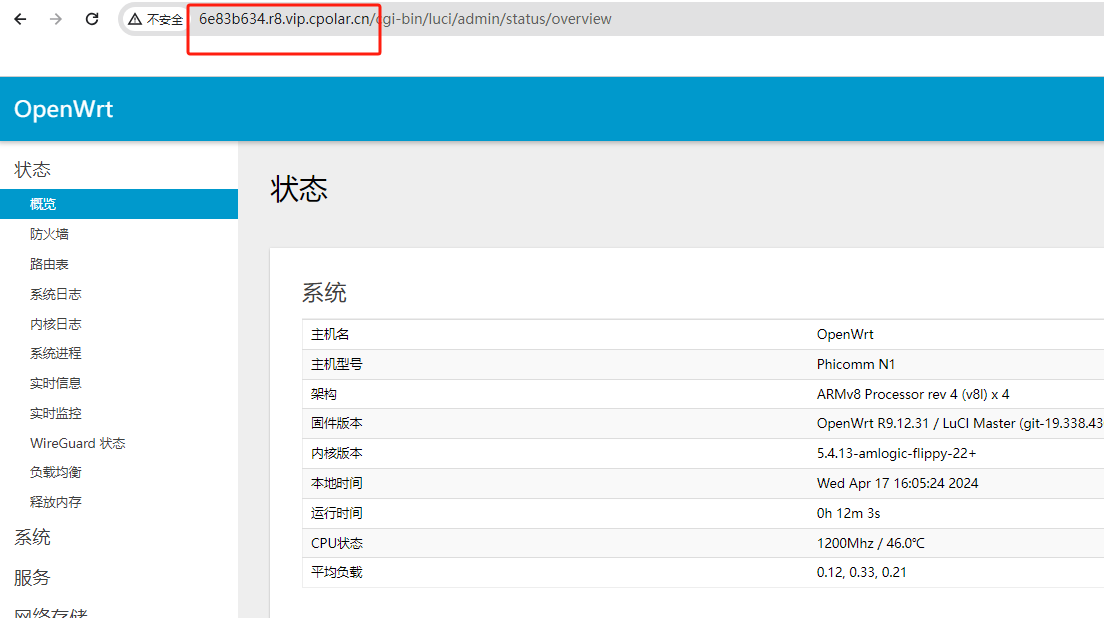
使用Cpolar生成的公网地址,在手机或任意设备的浏览器进行登录访问,即可成功看到 OpenWRT Web管理界面,这样一个可以远程访问的公网地址就创建好了,使用了cpolar的公网域名,无需自己购买云服务器,即可到公网访问本地内网的openwrt系统了!
ps:如果我们需要长期异地远程访问OpenWRT Web管理界面,由于刚才创建的是随机的地址,24小时会发生变化。另外它的网址是由随机字符生成,不容易记忆。如果想把域名变成固定的二级子域名,并且不想每次都重新创建隧道来远程访问,我们可以选择创建一个固定不变的公网地址来解决这个问题。
总结
在 OpenWrt 上部署 Docker 需克服内核适配与资源限制两大挑战。通过自定义编译内核、扩展存储设备、限制容器资源,可在低功耗设备上实现轻量级容器化应用的稳定运行。建议优先部署无状态服务(如 HTTP API 代理),并严格监控资源使用情况。对于高负载场景,仍推荐使用 x86 架构设备作为生产环境载体。
附:硬件兼容性测试列表
| 设备型号 | CPU 架构 | 内存 | Docker 运行状态 |
|---|---|---|---|
| Raspberry Pi 4B | ARM Cortex-A72 | 4GB | 稳定 |
| GL-iNet MT1300 | ARM Cortex-A7 | 1GB | 需关闭 Swap |
| x86 工控机 | Intel Celeron | 8GB | 最佳性能 |
以上就是在OpenWrt设备上搭建Docker环境的完整方案的详细内容,更多关于OpenWrt搭建Docker环境的资料请关注脚本之家其它相关文章!
